主页 > 经验 >
怎样搜索局域网打印机 快速找到局域网内打印机的方法
怎样搜索局域网打印机 快速找到局域网内打印机的方法 在公司里面,打印机经常需要用到,那么怎样搜索局域网打印机?下面小编教大家搜索局域网打印机的方法,希望大家喜欢。
怎样搜索局域网打印机
第一步:点击“开始”按钮选择“设备和打印机”

第二步:找到你想要共享的打印机,双击打印机图标。
第三步:在弹出的对话框中点击“打印机”—“共享”

第四步: 把“共享这台打印机”(S)”和“在客户端计算机上呈现打印作业”选中,然后点击“确定”按钮。

第五步:检查高级共享设置

最后,依次打开“控制面板”-“网络和Internet”-“网络和共享中心”-“高级共享设置”。检查“启用网络发现”和“启用文件和打印机共享”是否打开。这样就可以在局域网中共享打印机了!
另一种做法:Windows 7系统如何开启文件和打印机共享
点击“开始”,然后打开“控制面板”,如下图:
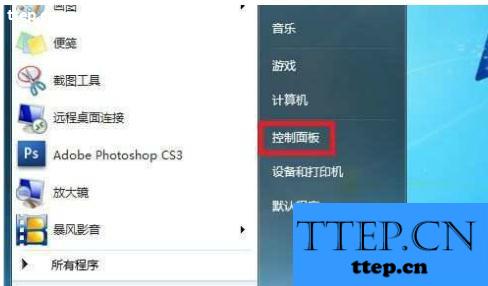
打开控制面板后在查看方式里选择“类别”,如下图
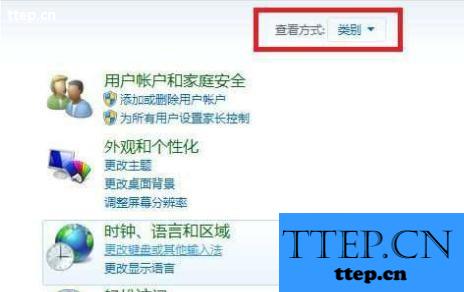
之后选择“网络和Internet”,如下图:

然后选择“网络和共享中心”,如下图

点击“更改高级共享设置”,如下图
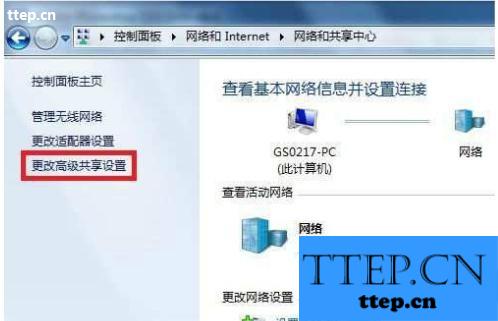
选择“启用文件和打印机共享”然后点击“保存修改”即可,如下图:
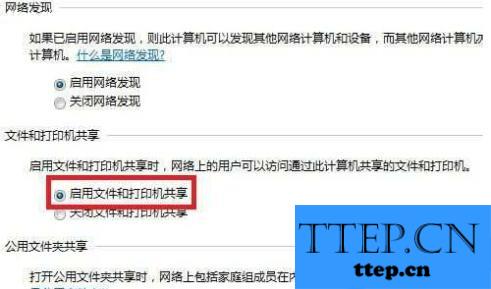
怎样搜索局域网打印机
第一步:点击“开始”按钮选择“设备和打印机”

第二步:找到你想要共享的打印机,双击打印机图标。
第三步:在弹出的对话框中点击“打印机”—“共享”

第四步: 把“共享这台打印机”(S)”和“在客户端计算机上呈现打印作业”选中,然后点击“确定”按钮。

第五步:检查高级共享设置

最后,依次打开“控制面板”-“网络和Internet”-“网络和共享中心”-“高级共享设置”。检查“启用网络发现”和“启用文件和打印机共享”是否打开。这样就可以在局域网中共享打印机了!
另一种做法:Windows 7系统如何开启文件和打印机共享
点击“开始”,然后打开“控制面板”,如下图:
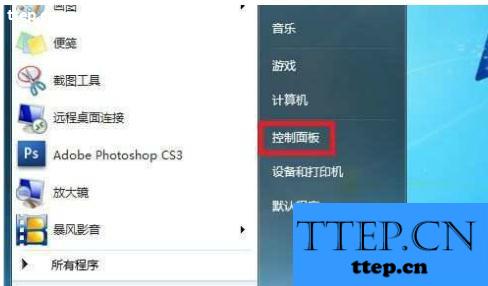
打开控制面板后在查看方式里选择“类别”,如下图
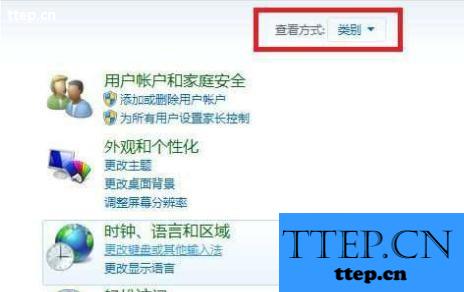
之后选择“网络和Internet”,如下图:

然后选择“网络和共享中心”,如下图

点击“更改高级共享设置”,如下图
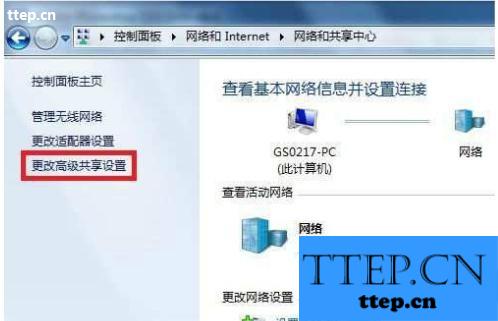
选择“启用文件和打印机共享”然后点击“保存修改”即可,如下图:
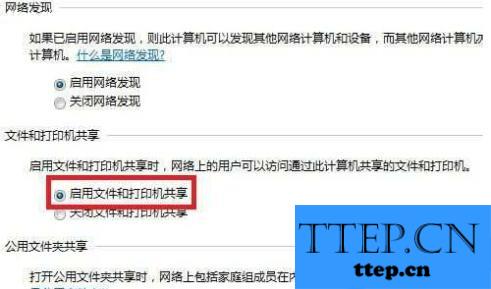
- 上一篇:红米3S防误触模式开启教程
- 下一篇:墨墨背单词设置复习提醒时间方法
- 最近发表
- 赞助商链接
